很多人不知道word如何批量制作抽奖券?今日为你们带来的文章是关于word批量制作抽奖券的操作过程,还有不清楚小伙伴和小编一起去学习一下吧。
word批量制作抽奖券的操作过程

首先你在Excel中用快速下拉填充生成抽奖券号码:
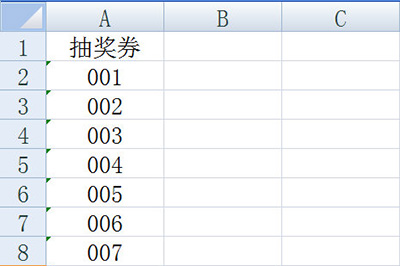
在word中制作抽奖券的模版,在抽奖号码那里留个空位。确定合并文档的类型,点击【邮件】- 【开始邮件合并】-【标签】 即可。
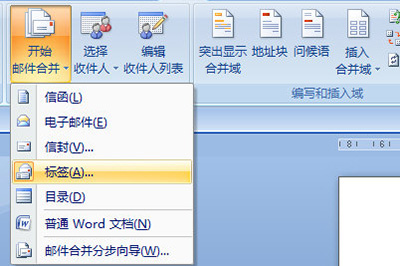
点击【邮件】-【选择收件人】-【使用现有列表】,将抽奖号的Excel表格导入进来。
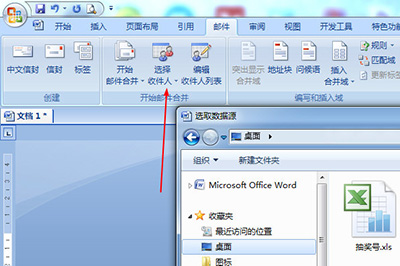
再点击【插入合并域】,将光标定位到抽奖号位置,将表格中的内容分别插入到对应位置里。
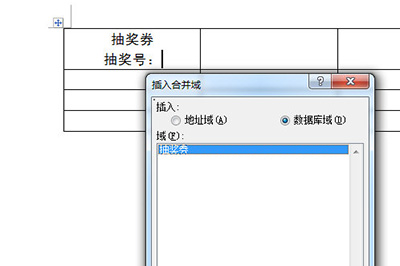
最后点击【更新标签】将里面的抽奖券内容扩展到所有单元格中去。
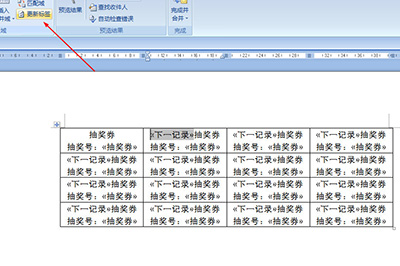
完成后,点击【完成并合并】-【编辑单个文档】,在窗口中点击确定。所有抽奖券就生成出来了。
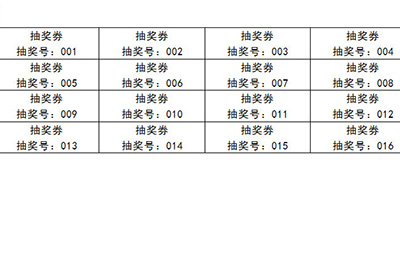
上面就是小编为大家带来的word批量制作抽奖券的操作流程,一起来学习学习吧。相信是可以帮助到一些新用户的。








